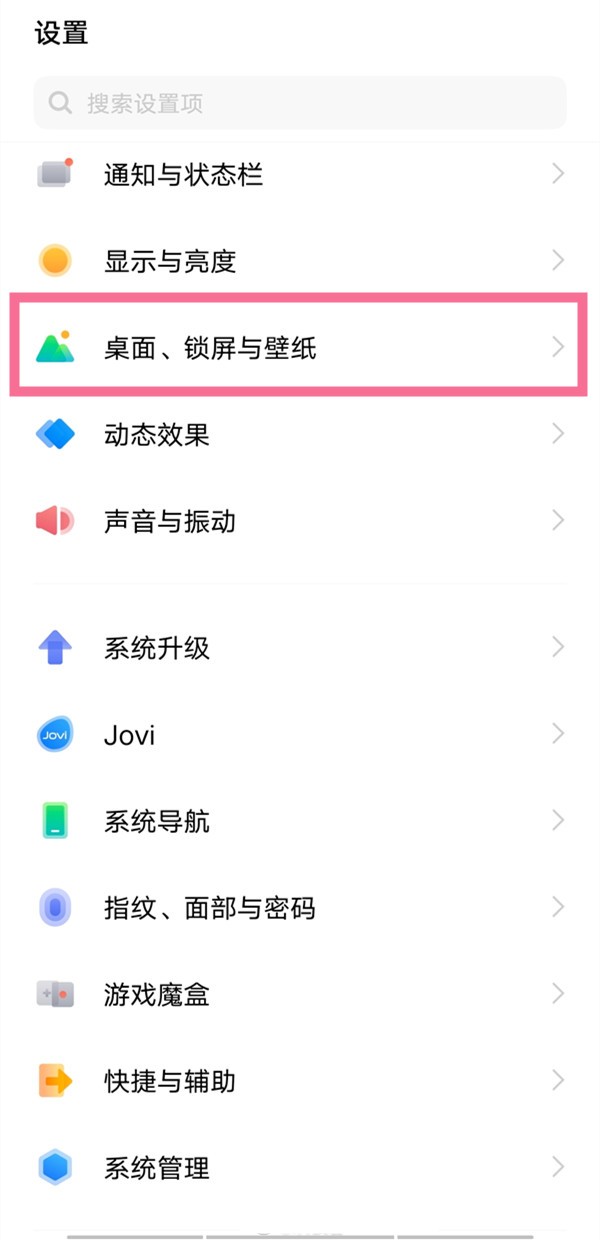石墨文档新建文件夹是怎么操作的 新建文件夹教程
石墨文档可以建立一个新的文件夹,创建文件夹后可以分类保存。以下小边将在石墨文档中带来新的文件夹方法,不要错过。
石墨文档新文件夹教程
1.点击加号图标
首先进入石墨文档的主界面,点击加号图标
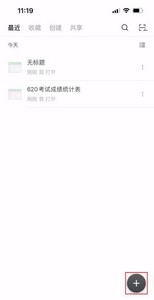
2.点击新文件夹
在下面弹出的菜单中,点击新文件夹
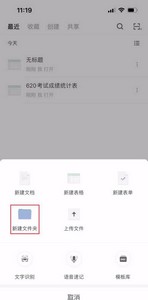
3.输入文件夹名->点击确定
弹出新文件夹窗口,输入文件夹名称,点击确定
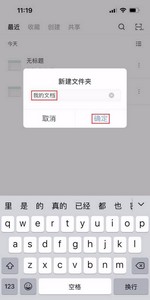
4.确认文件夹创建成功
回到我的桌面界面,你可以看到一个名为我文档的文件夹,表明创建成功
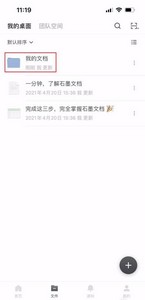
以上就是小编给大家解说的全部内容,更多专业的游戏资讯,游戏资源,尽在jq下载站!